初めての人でもできる「白色申告」――やよいの白色申告オンライン編:消費税8%時代の確定申告(8/12 ページ)
» 2014年02月14日 08時00分 公開
[奥川浩彦, 監修:木村税務会計事務所 税理士 木村聡子,Business Media 誠]
固定資産の記帳
10万円以上の備品は、固定資産として登録し、減価償却の対象となる。固定資産の記帳は経費と同じように「取引の入力」で行うこともできるし、後半で紹介する確定申告の段階で記帳することもできる。今回は「取引の入力」から行ってみた。
関連記事
Copyright © ITmedia, Inc. All Rights Reserved.
Special
PR注目記事ランキング
アイティメディアからのお知らせ
SpecialPR
SaaS最新情報 by ITセレクトPR
あなたにおすすめの記事PR
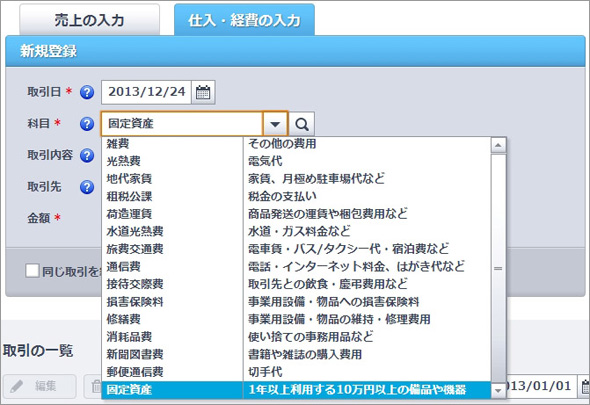 10万円以上の備品を記帳するときは科目のプルダウンから固定資産を選択する
10万円以上の備品を記帳するときは科目のプルダウンから固定資産を選択する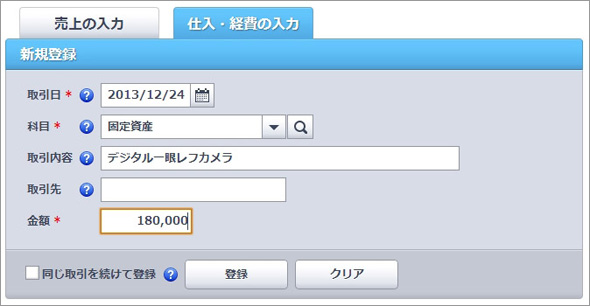 すべての入力を終え登録をクリックすると
すべての入力を終え登録をクリックすると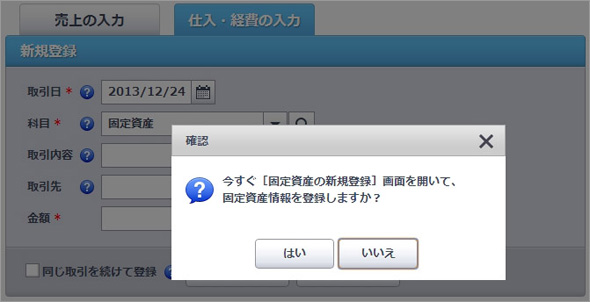 「固定資産情報を登録しますか?」とポップアップ表示される
「固定資産情報を登録しますか?」とポップアップ表示される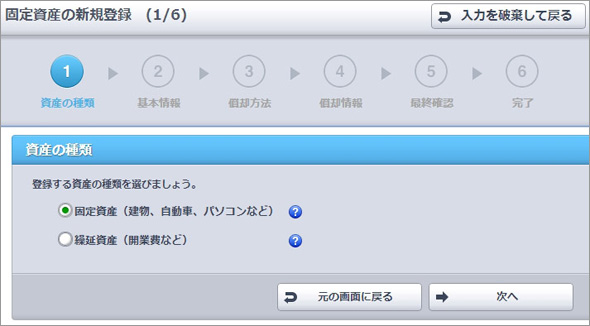 確定申告メニューの固定資産の新規登録にジャンプするので固定資産を選択
確定申告メニューの固定資産の新規登録にジャンプするので固定資産を選択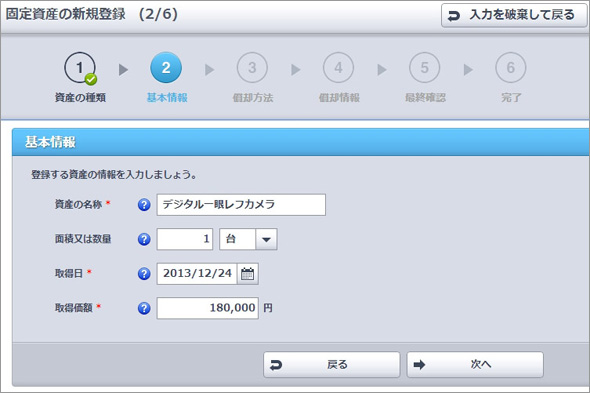 名称と1台、1個、1戸など数量を記入
名称と1台、1個、1戸など数量を記入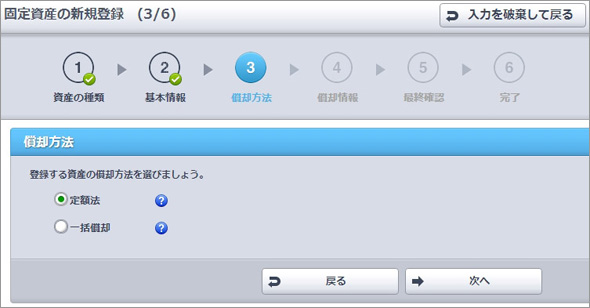 償却方法を選択する。定額法はPCなら4年、カメラなら5年と定められた期間に割って償却する方法。一括償却は3年間で均等割する方法
償却方法を選択する。定額法はPCなら4年、カメラなら5年と定められた期間に割って償却する方法。一括償却は3年間で均等割する方法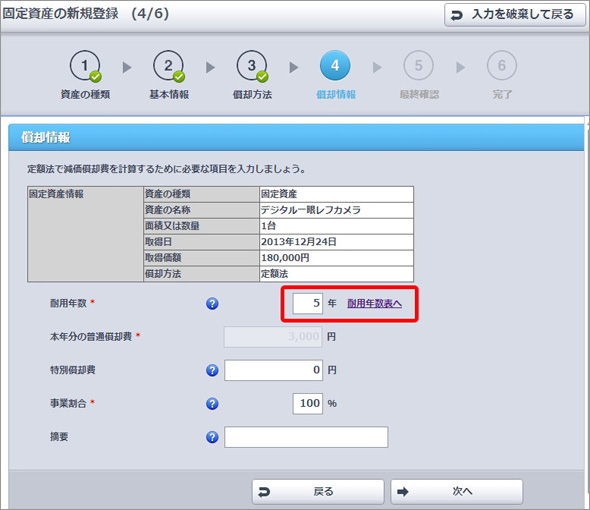 耐用年数、事業割合を入力する。耐用年数が分からないときは、「耐用年数表へ」をクリックすると国税庁の該当ページが表示される
耐用年数、事業割合を入力する。耐用年数が分からないときは、「耐用年数表へ」をクリックすると国税庁の該当ページが表示される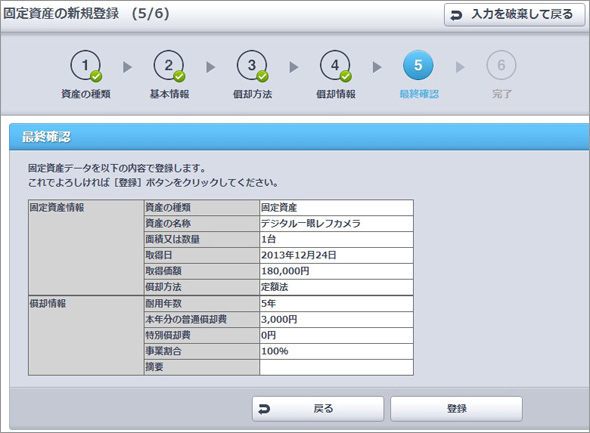 12月に買って定額法で償却したので1カ月分の3000円が経費となった
12月に買って定額法で償却したので1カ月分の3000円が経費となった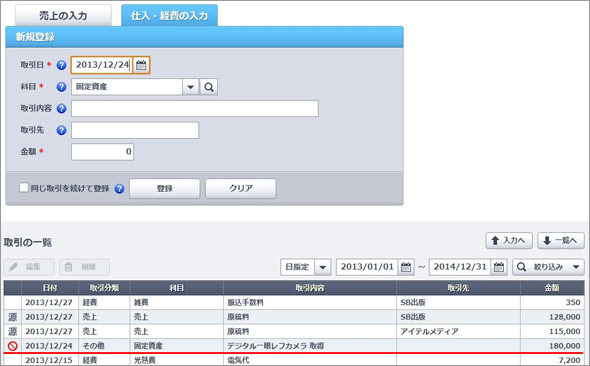 「取引の一覧」を見ると、売り上げでも経費でもなく固定資産であることが分かる。左端の「進入禁止マーク」はこの画面からは編集、削除ができないことを表している。赤線は筆者が引いたもの
「取引の一覧」を見ると、売り上げでも経費でもなく固定資産であることが分かる。左端の「進入禁止マーク」はこの画面からは編集、削除ができないことを表している。赤線は筆者が引いたもの